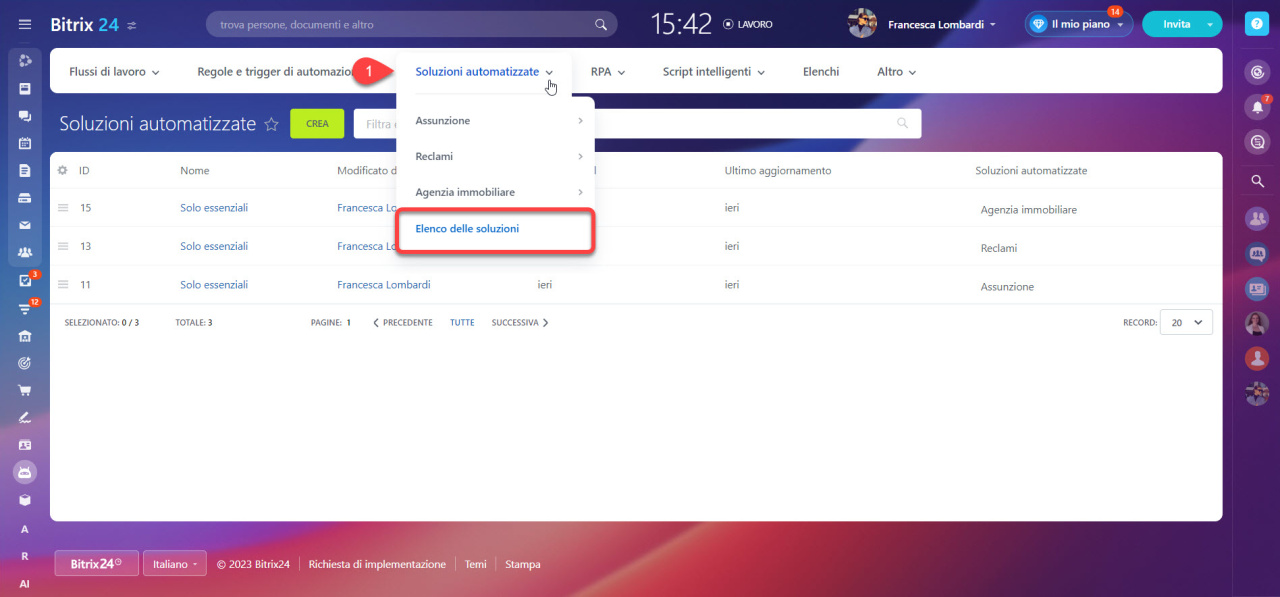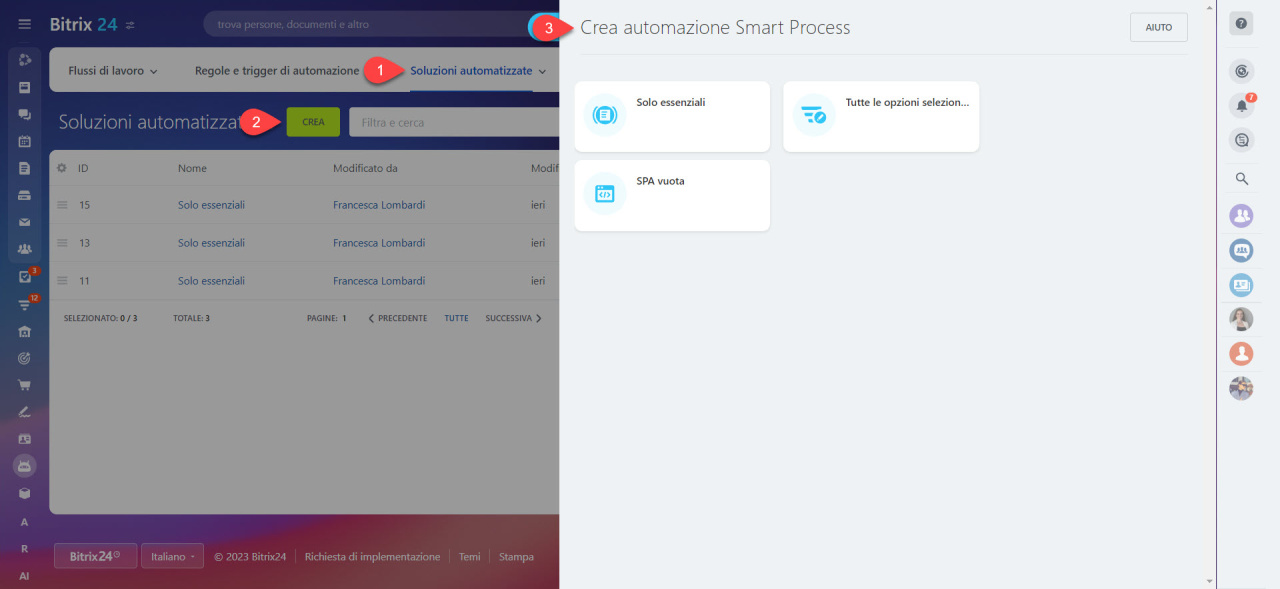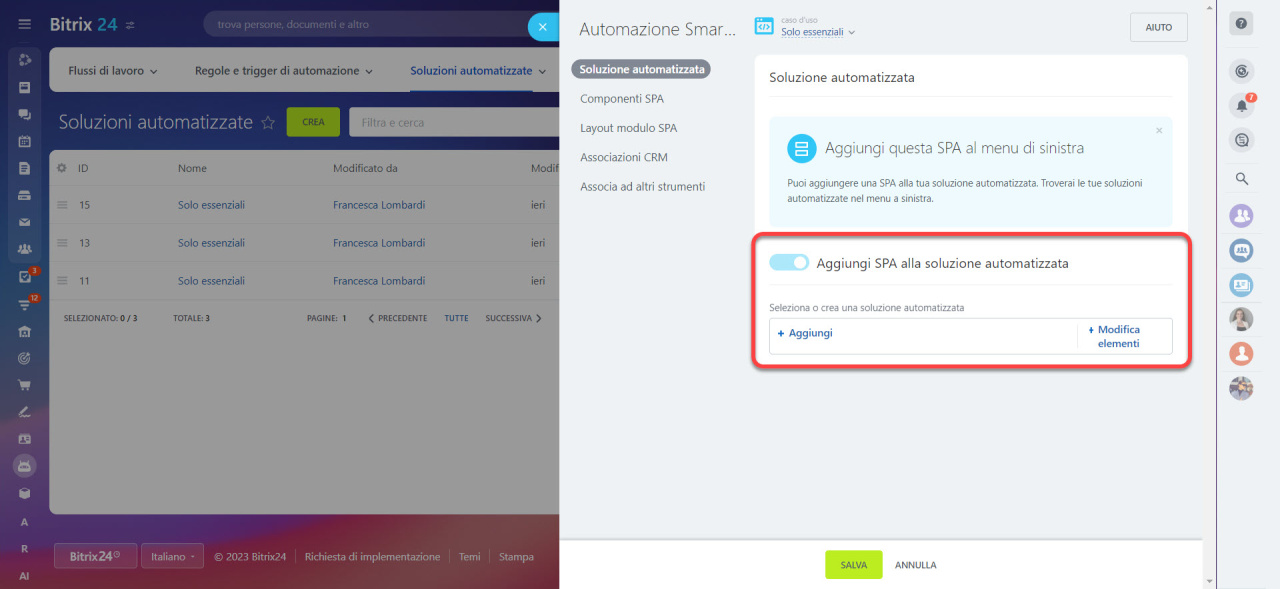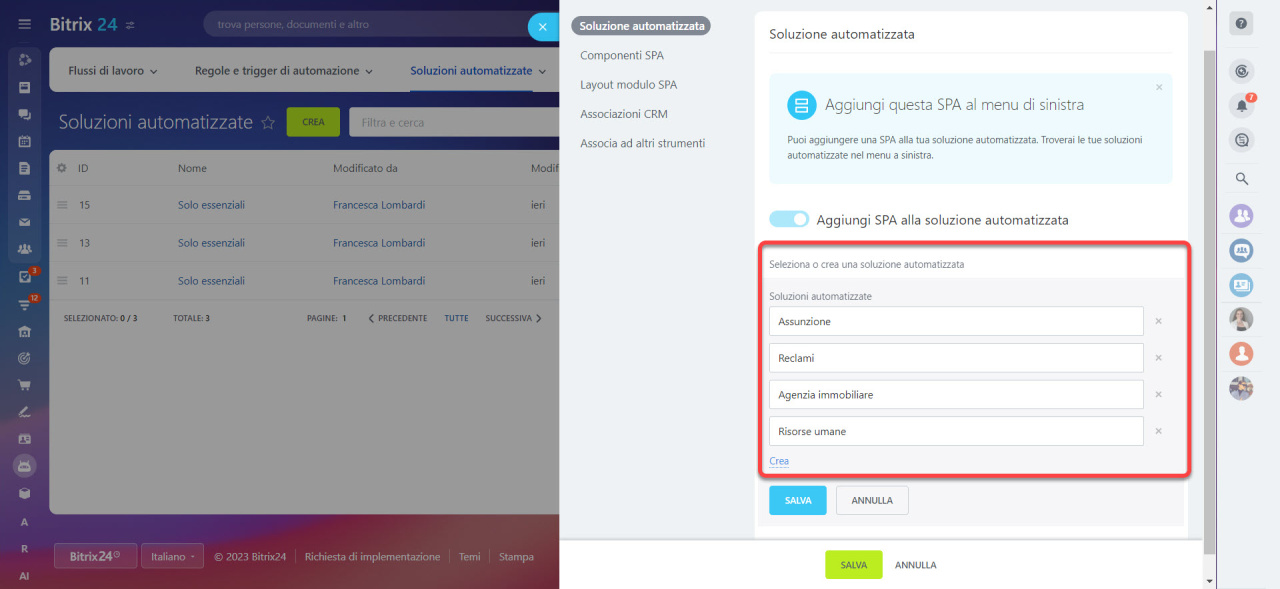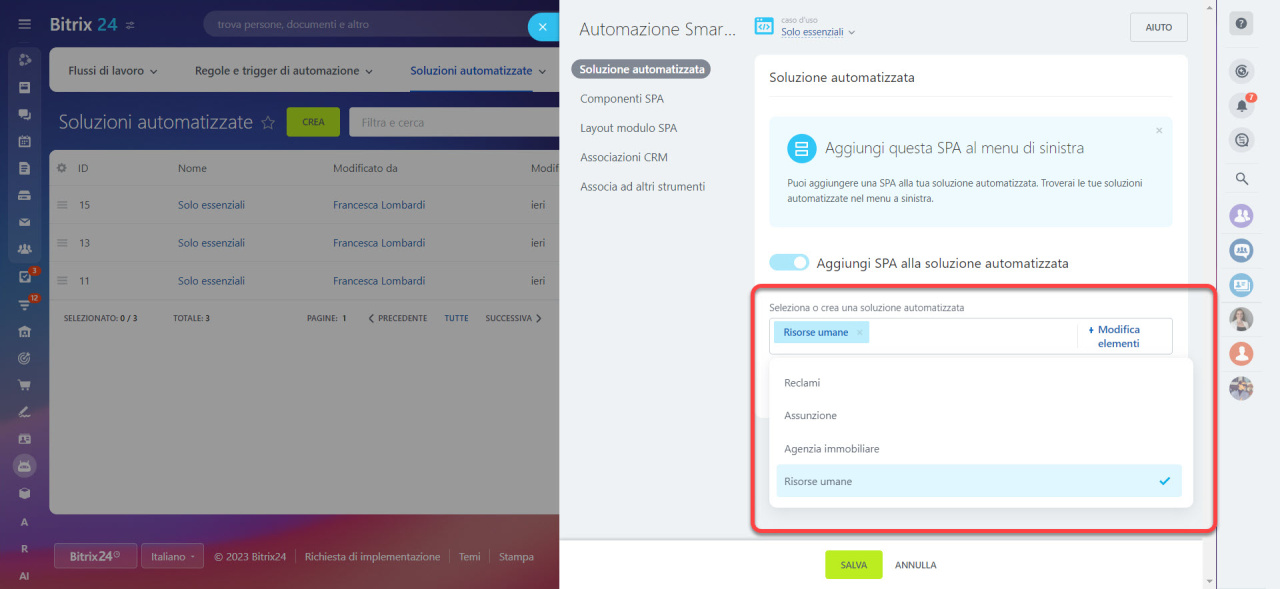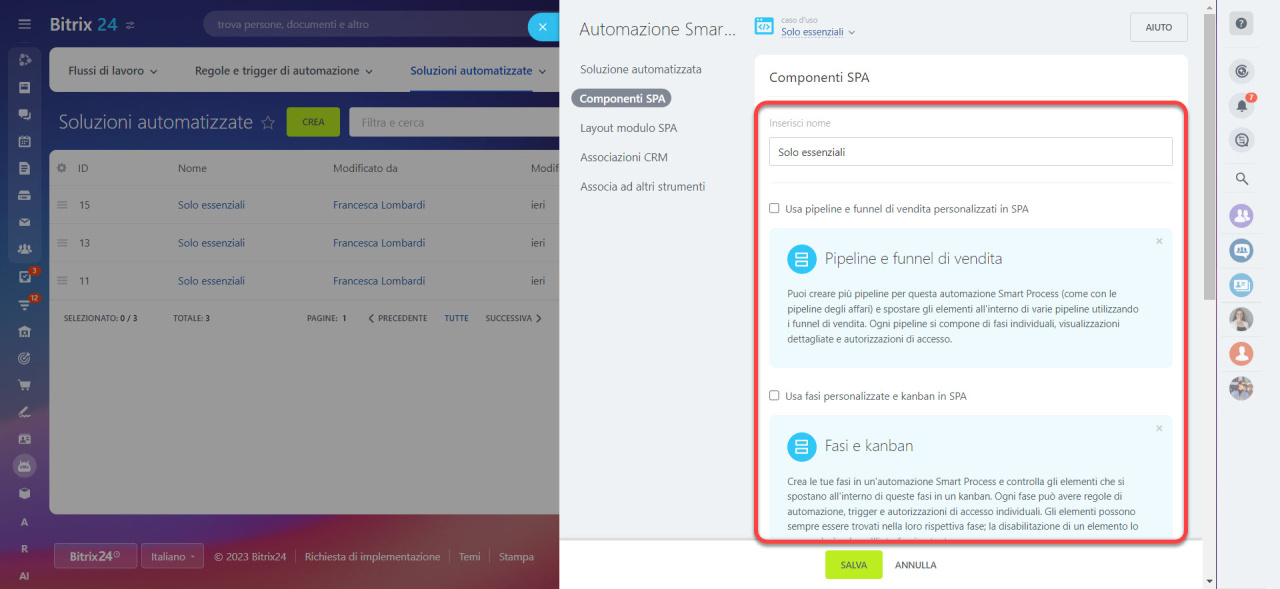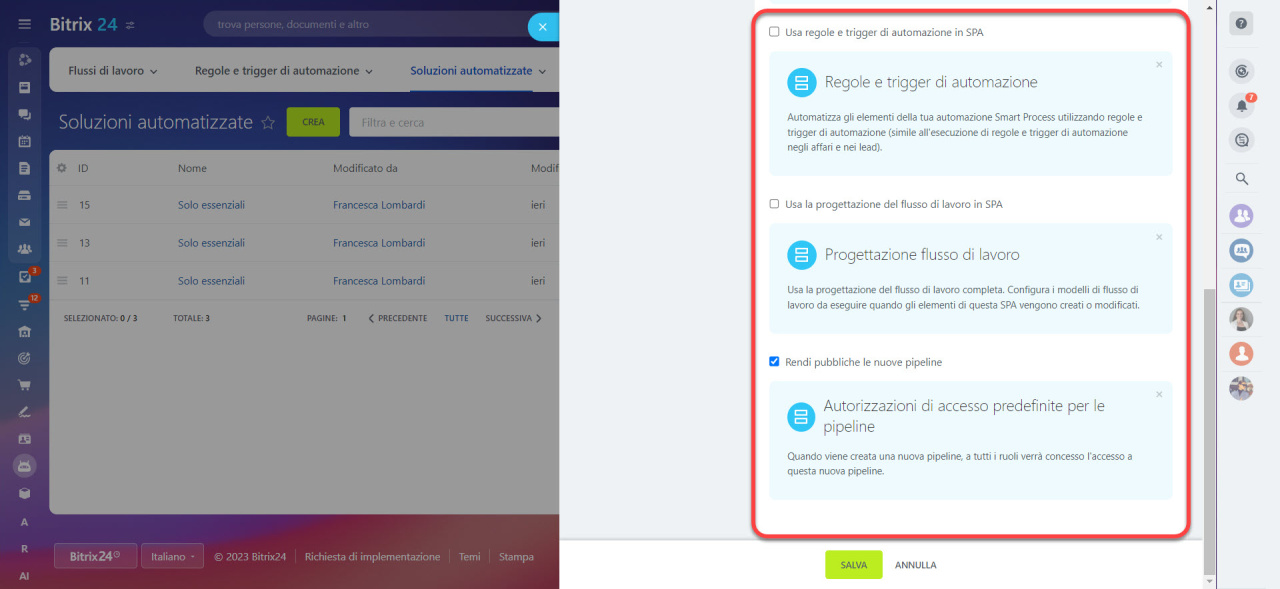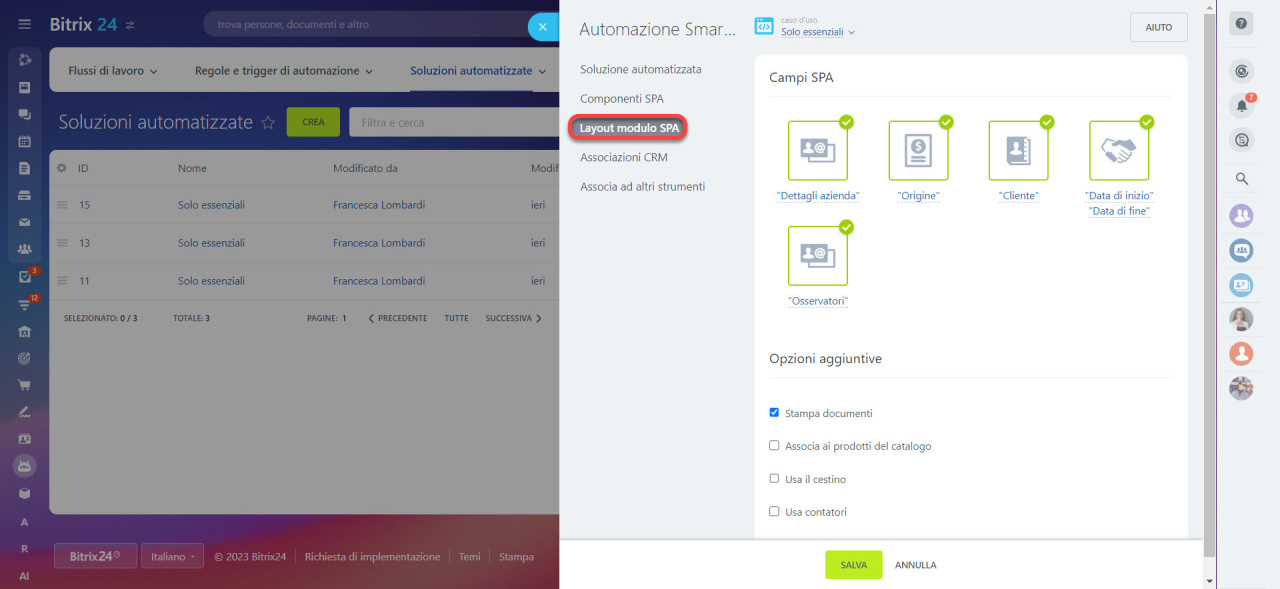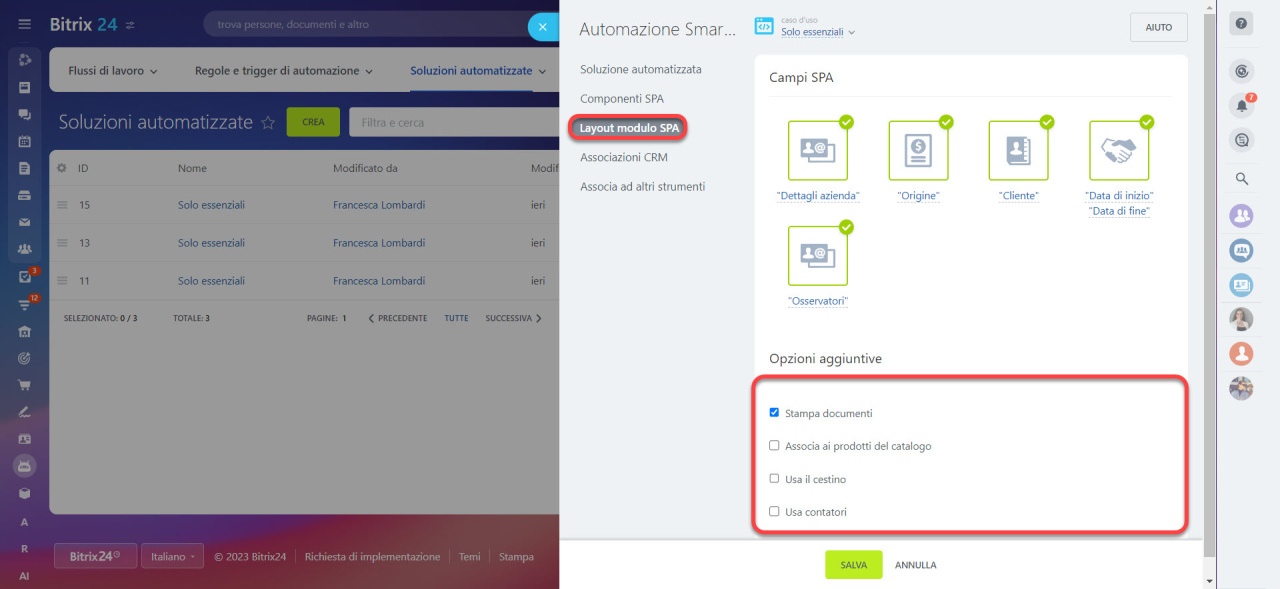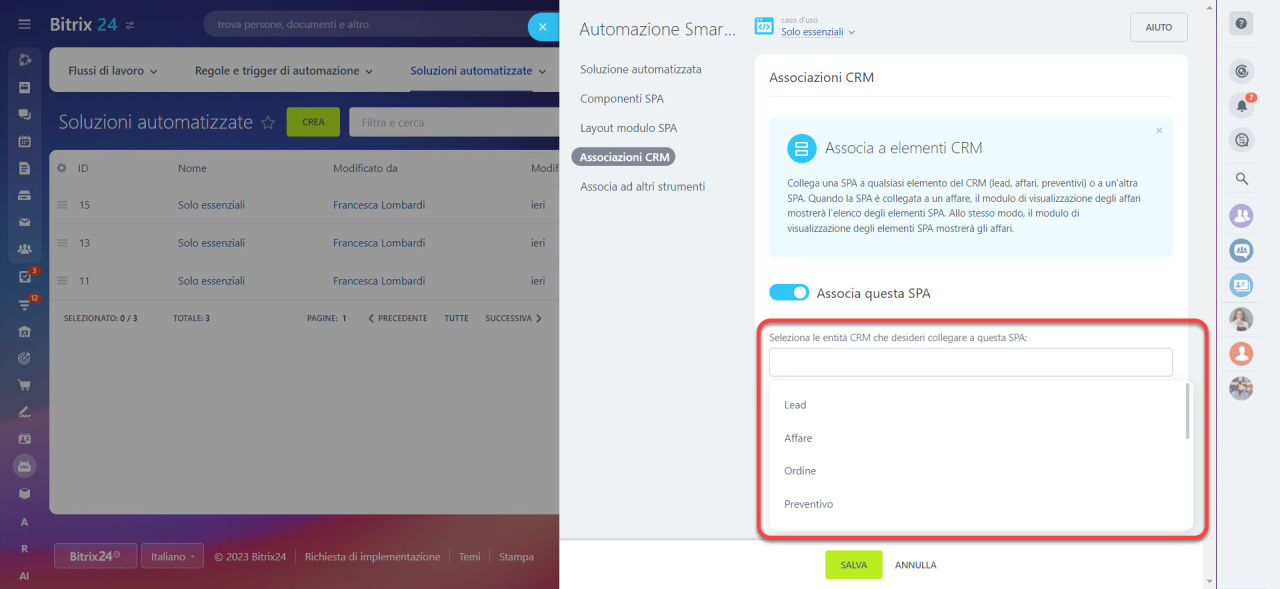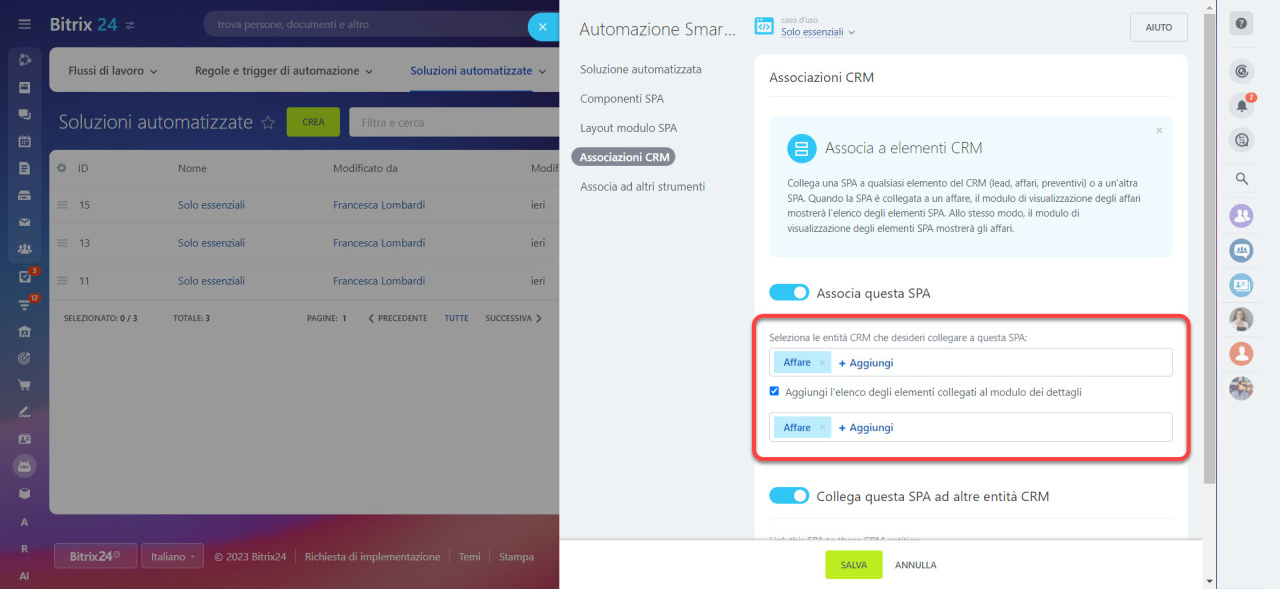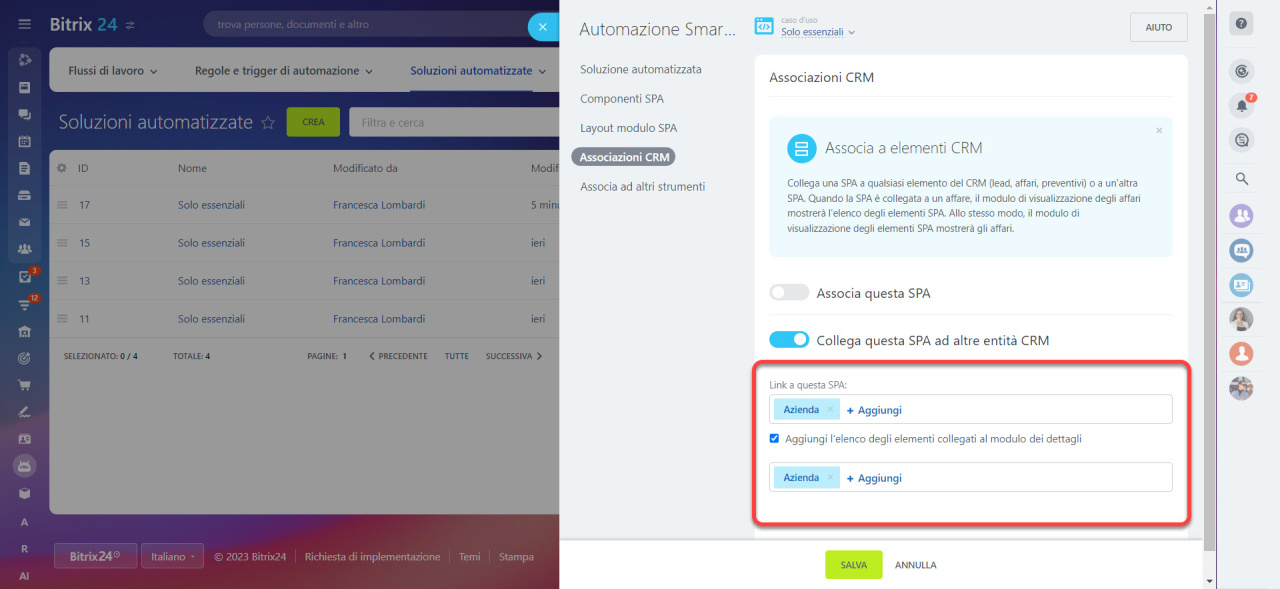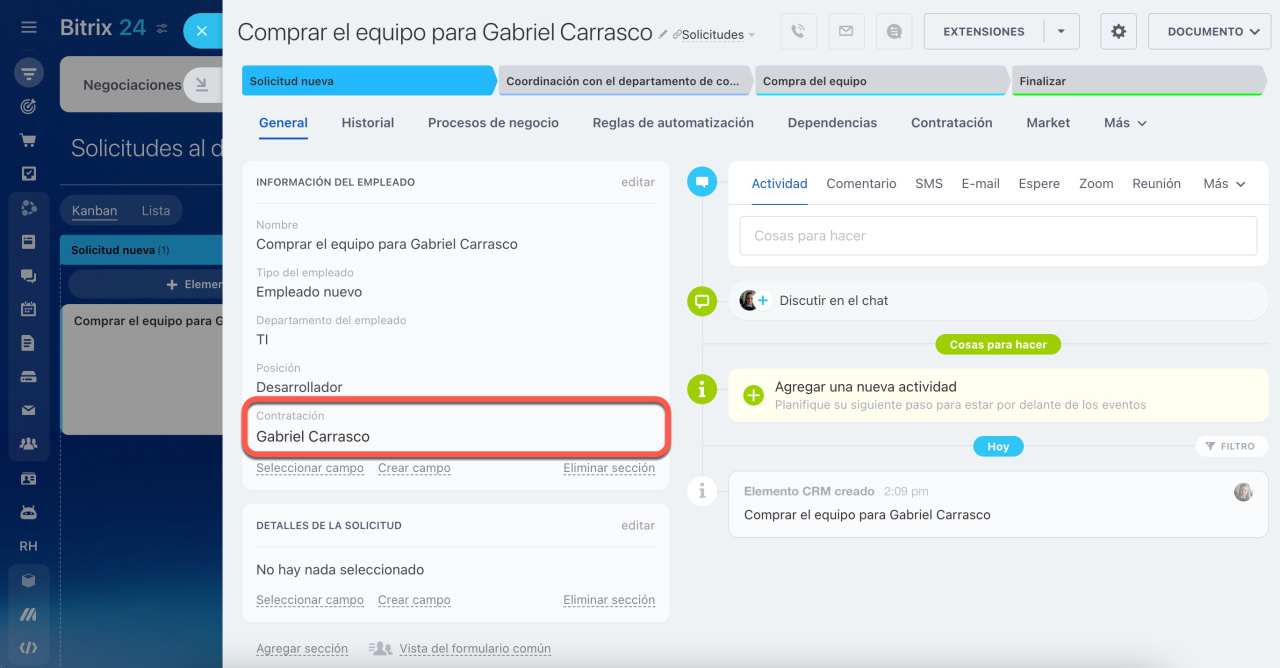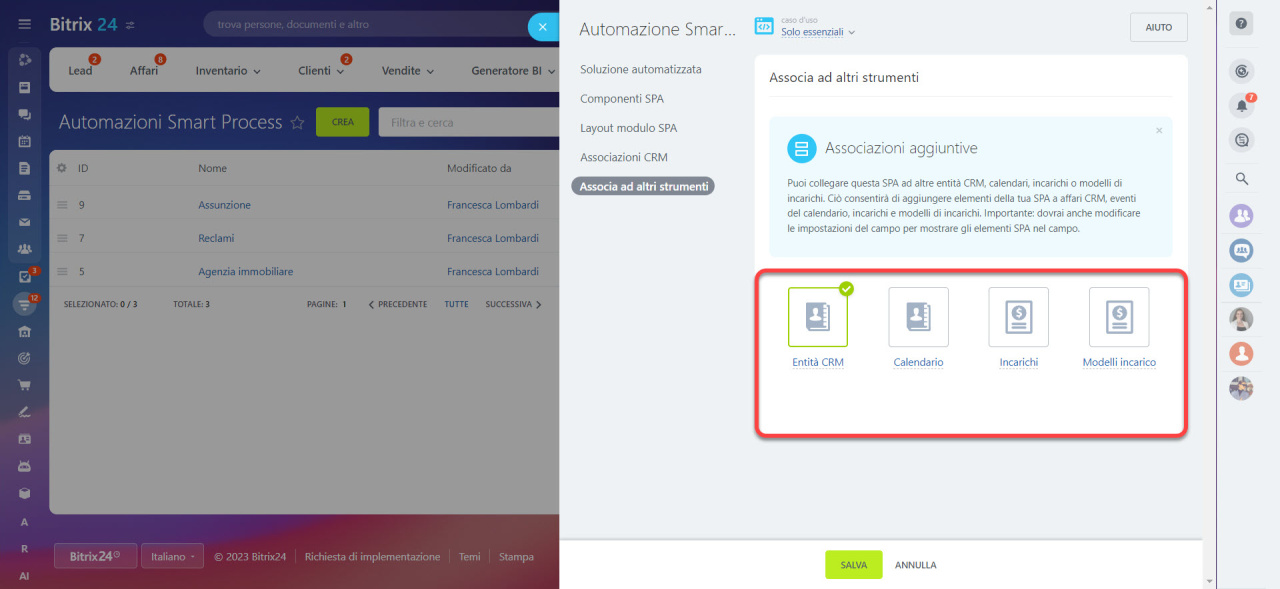Le soluzioni automatizzate sono una sezione separata per i processi Smart al di fuori del CRM. Una soluzione automatizzata può essere composta da uno o più processi, ognuno dei quali ha le proprie schede, pipeline, fasi Kanban, regole di automazione e altre caratteristiche.
Soluzioni automatizzate
In questo articolo troverai informazioni su come creare un processo Smart e collegarlo a una soluzione automatizzata.
- Solo l'amministratore dell'account e l'utente con le autorizzazioni di accesso Modificare le impostazioni del CRM possono creare i processi Smart.
- Puoi creare le soluzioni automatizzate e i processi Smart solo nella versione web di Bitrix24.
- Gli elementi del processo Smart possono essere creati sia nella versione web che nell'app mobile di Bitrix24.
Soluzioni automatizzate nell'app mobile
Vai nella sezione Automazione > Soluzioni automatizzate > Elenco delle soluzioni e fai clic su Crea.
Scegli uno dei modelli preconfigurati: Solo essenziali, Tutte le opzioni selezionate o SPA vuota. Ogni modello può essere personalizzato in base alle tue esigenze.
Nel modello SPA vuota puoi effettuare autonomamente le impostazioni necessarie per creare il tuo scenario:
- Soluzione automatizzata
- Componenti SPA
- Layout modulo SPA
- Associazioni CRM
- Associazioni ad altri strumenti
Soluzione automatizzata
In questa scheda puoi creare una soluzione automatizzata e collegarvi i processi Smart.
Per creare una soluzione automatizzata, fai clic su Modifica.
Inserisci il nome della soluzione automatizzata. Questo nome verrà visualizzato nel menu principale di Bitrix24. È possibile creare diverse soluzioni automatizzate contemporaneamente.
Quindi aggiungi il processo Smart alla soluzione automatizzata appropriata. Fai clic su Aggiungi e scegli una soluzione dall'elenco.
Componenti SPA
In questa scheda, scegli gli strumenti da utilizzare nel processo Smart. Tutto funziona allo stesso modo del CRM.
Inserisci nome. Il nome del processo verrà visualizzato nell'elenco dei processi e nelle schede degli elementi collegati.
Usa pipeline e funnel di vendita personalizzati in SPA. Puoi creare più pipeline per questa automazione Smart Process (come con le pipeline degli affari) e spostare gli elementi all'interno di varie pipeline utilizzando i funnel di vendita.
Pipeline multiple
Tunnel di vendita
Usa fasi personalizzate e Kanban in SPA. Crea le tue fasi nel Kanban e sposta gli elementi del processo Smart tra di loro.
Kanban nel CRM
Usa regole di automazione e trigger in SPA. Automatizza gli elementi della tua automazione Smart Process utilizzando le regole di automazione e i trigger (simile all'esecuzione di regole di automazione e trigger negli affari e nei lead).
Creare regole di automazione e trigger
Usa la progettazione del flusso di lavoro in SPA. Usa la progettazione del flusso di lavoro completa. Configura i modelli del flusso di lavoro da eseguire quando gli elementi di questa SPA vengono creati o modificati.
Il processo aziendale è eseguito automaticamente quando l'opzione viene aggiunta
Rendi pubbliche le nuove pipeline. Quando viene creata una nuova pipeline, a tutti i ruoli verrà concesso l'accesso a questa nuova pipeline.
Autorizzazioni di accesso basate sui ruoli in CRM
Layout modulo SPA
Gli elementi di processo Smart dispongono di una scheda per memorizzare le informazioni dettagliate.
Scegli i campi del sistema da visualizzare nella scheda:
- Dettagli azienda — nome dell'azienda, e-mail, numero di telefono e altri. Questi dati possono essere utilizzati in documenti o contratti.
- Origine — come il cliente ha conosciuto la tua azienda.
- Cliente — utilizza questo campo se il processo Smart è collegato a contatti e aziende CRM.
- Data di inizio e Data di fine. La data di inizio è la data di creazione dell'elemento. La data di fine viene impostata automaticamente 7 giorni dopo la data di inizio.
- Osservatori — possono visualizzare la scheda CRM e creare la chat di discussione direttamente dalla scheda.
Campi di sistema nel CRM
Abilita le opzioni aggiuntive se necessario:
- Stampa documenti. Questa opzione ti consente di creare i documenti basati sui modelli dalla scheda del processo Smart.
Lavorare con i documenti in Bitrix24 - Associa ai prodotti del catalogo. Questa opzione ti consente di aggiungere prodotti alla scheda del processo Smart. Abilita questa opzione per visualizzare la quantità totale di tutti i prodotti suddivisi nelle fasi in kanban.
- Usa il cestino. Questa opzione abilita il cestino per gli elementi di processo. Cioè, se elimini un elemento, verrà spostato nel cestino invece di essere eliminato in modo irreversibile.
Cestino nel CRM - Usa contatori. Questa opzione abilita i contatori in modo da non dimenticare le attività pianificate. Come funzionano i contatori nel CRM?
Associazioni CRM
In questa scheda è possibile configurare il collegamento del processo Smart con gli elementi CRM o altri processi.
Associa questa SPA. Con questa opzione puoi selezionare gli elementi da altri processi o il CRM che desideri collegare al processo Smart.
Ad esempio, se colleghi il processo Richieste al reparto IT, nella scheda del processo Smart verrà visualizzato un campo per la scelta di una richiesta specifica.
Aggiungi l'elenco degli elementi collegati al modulo dei dettagli. Abilita questa opzione per aggiungere la scheda con questo processo Smart all'elemento collegato.
Collega questa SPA ad altre entità CRM. Con esta opción, puede vincular el proceso inteligente a otros procesos u otras entidades de CRM.
Ad esempio, se colleghi questo processo Smart al processo Richieste al reparto IT, nella scheda Richiesta verrà visualizzato un campo per la scelta di un elemento del processo.
Aggiungi l'elenco degli elementi collegati al modulo dei dettagli. Abilita questa opzione per aggiungere la scheda con l'elemento collegato alla scheda del processo Smart.
Associa ad altri strumenti
In questa scheda puoi collegare il processo Smart ad altri elementi CRM, calendario, attività e modelli di incarichi.
Quando crei un evento nel calendario, puoi selezionare l'elemento del processo Smart collegato.Una volta completate le impostazioni, fai clic su Salva.
Fatto! La soluzione automatizzata è stata creata e può essere aperta dal menu principale. Ora puoi creare gli altri processi Smart allo stesso modo.Una volta creato il processo Smart, vai avanti e configura la scheda dell'elemento, le fasi del Kanban e altre funzionalità.
Configura le soluzioni automatizzate
Riepilogo
- Puoi creare un processo Smart nella sezione "Automazione > Soluzioni automatizzate" e collegarlo a una soluzione automatizzata. Una soluzione automatizzata può essere composta da uno o più processi.
- Seleziona gli strumenti che verranno utilizzati nel tuo processo Smart: pipeline, tunnel di vendita, Kanban, regole di automazione, etc.
- Specifica i campi del sistema che verranno visualizzati nella scheda e abilita le opzioni aggiuntive come i contatori o la cartella di archivio.
- Puoi collegare un processo Smart ad altri elementi CRM, calendario, attività e modelli di incarichi.